導航
- 文件
- 選擇文件旁邊的「選項」圖標以顯示彈出菜單。 然後,選擇「文件關鍵字矩陣」。
- 文件夾
- 您亦可以選擇一個或多個文件夾以編輯當中所有文件的關鍵字矩陣。
- 利用文件夾左方的剔選空格(滑鼠移過文件夾時會顯示),選擇所需的文件夾。
- 如果只選擇了 1 個文件夾,請選擇文件夾旁邊的「選項」圖標以顯示彈出菜單。 然後,選擇「文件關鍵字矩陣」。
- 如果選擇了 1 個以上的文件夾,請從頂部的黃色欄中選擇「文件關鍵字矩陣」圖標。
- 群組內的所有文件
- 群組名稱右方的「選項」圖標亦提供 「文件關鍵字矩陣」 的選項。
- 點擊該「選項」圖標以顯示彈出菜單。 然後,選擇「文件關鍵字矩陣」。
- 注意:這個選項會選擇此群組內的所有文件(包括各文件夾內的文件),在「文件關鍵字矩陣」頁面顯示。
佈局
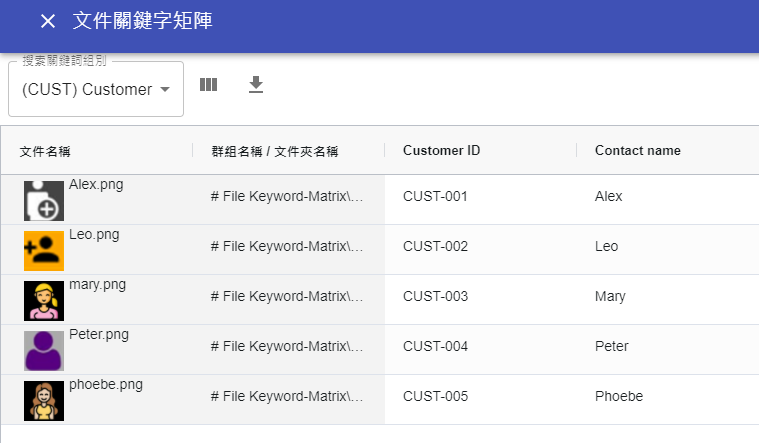
- 所有選定的文件都列在「文件名稱」列下的表結構中。 他們的所屬群組和文件夾列在「群組名稱/文件夾名稱」下。
- 表格上方是有關所選搜索關鍵字組的操作按鈕。
使用
添加/編輯文件關鍵字
- 雙擊所需的關鍵字槽進入編輯模式。根據定義的關鍵字類型,例如文本或值列表,您可以在該位置輸入您的值。
關聯搜索字
- 在關鍵字矩陣中,相關搜索關鍵字的單元格將顯示「請選擇」或關聯的文檔名稱。
- 單擊它以打開文檔選擇器。
- 文檔選擇器將顯示所選行的文檔所屬的相應組的文件夾和文件。 文檔選擇器窗口中提供了排序和過濾等操作。
- 在文檔選擇器中,您可以通過單擊文件縮略圖/圖標來下載和查看文檔緩存。
- 選擇關聯的目標文件,然後點擊「應用」。
- 關係搜索鍵的單元格現在顯示關聯的文檔名稱。
切換搜索關鍵詞組別
- 單擊「搜索關鍵詞組別」的方框,然後從下拉列表中選擇所需的組別。
顯示/隱藏搜索關鍵詞組別的欄
- 單擊「選擇欄」圖標,然後選中/取消選中要顯示/隱藏的欄。
導出文件關鍵字
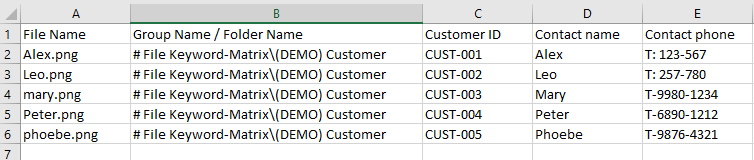
- 單擊“導出”圖標將文件關鍵字導出到 Excel 文件中。
搜索文件關鍵字
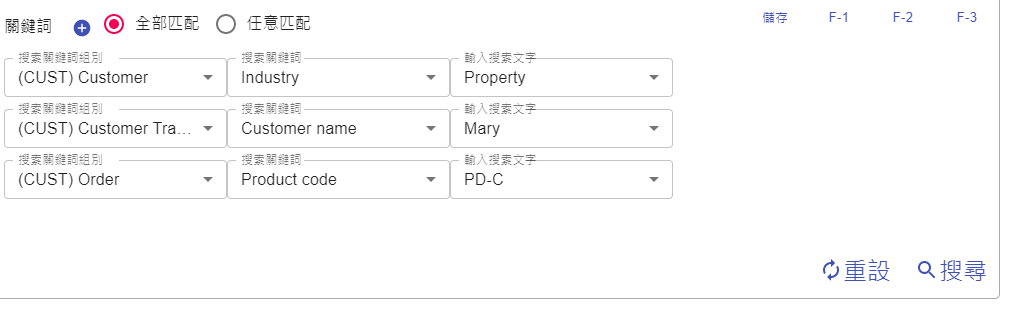
- 訪問「所有群組搜索」頁面。
- 單擊「搜索選項」圖標以展開搜索欄並顯示搜索文件關鍵字部分。
- 使用藍色的「添加」圖標添加另一個搜索關鍵詞組別。
- 使用「全部匹配」或「任意匹配」來表示匹配條件:滿足所有搜索條件的文件或滿足任一搜索條件的文件。
- 選擇所需的「搜索關鍵詞組別」,然後選擇「搜索關鍵詞」,然後選擇「輸入搜索文字」。
- 單擊「搜索」繼續。
搜索關聯搜索字
- 要通過關係類型搜索鍵進行搜索,用戶必須首先將「所有群組搜索」屏幕中的搜索範圍限制為單個組。
- 單擊「所有群組和聯繫人」按鈕以打開群組/聯繫人選擇器。 選擇一個群組,然後單擊「應用」。
- 單擊「搜索選項」圖標以展開搜索欄並顯示搜索文件關鍵字部分。
- 如果搜索關鍵字的類型是關係搜索關鍵字,您將看到「請選擇」框。
- 單擊「請選擇」按鈕打開文檔選擇器並選擇文件以搜索與其關聯的其他文檔。 選擇後單擊「應用」。
- 該框現在顯示選定的文檔。
- 單擊「搜索」繼續。
搜索完成後前往文件關鍵字矩陣
- 在搜索結果屏幕上,單擊「文件關鍵字矩陣」圖標以訪問文件的矩陣屏幕。
保存和重命名搜索過濾器
- 在文件關鍵字搜索屏幕上,單擊右上角的「儲存」以打開一個新窗口。 然後,從下拉列表中選擇用於保存當前搜索條件的過濾器槽。 然後,單擊「確認」以保存。
- 要重命名搜索過濾器,請單擊「編輯」(鉛筆)圖標以顯示新彈出窗口。 單擊每個過濾器右側的「重新命名」或「重置」圖標以重命名或清除過濾器輸入。
